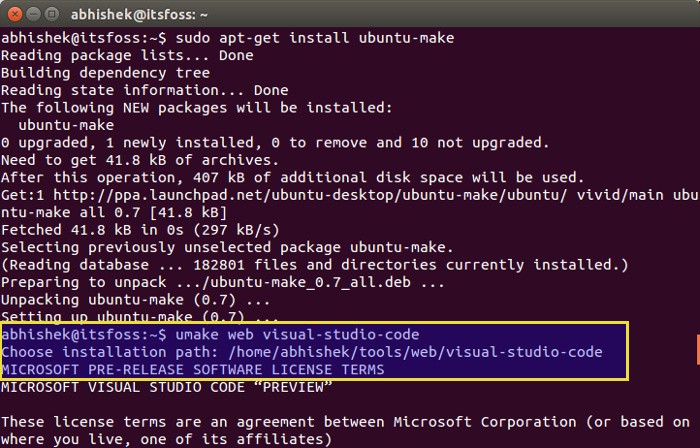在Ubuntu系统中安装Visual Studio Code的教程
脚本宝典收集整理的这篇文章主要介绍了在Ubuntu系统中安装Visual Studio Code的教程,脚本宝典觉得挺不错的,现在分享给大家,也给大家做个参考。
微软令人意外地发布了Visual Studio Code,并支持主要的桌面平台,当然包括linux。如果你是一名需要在ubuntu工作的web开发人员,你可以非常轻松的安装Visual Studio Code。
我将要使用Ubuntu Make来安装Visual Studio Code。Ubuntu Make,就是以前的Ubuntu开发者工具中心,是一个命令行工具,帮助用户快速安装各种开发工具、语言和IDE。也可以使用Ubuntu Make轻松安装AndROId Studio 和其他IDE,如Eclipse。本文将展示如何在Ubuntu中使用Ubuntu Make安装Visual Studio Code。(译注:也可以直接去微软官网下载安装包)
安装微软Visual Studio Code
开始之前,首先需要安装Ubuntu Make。虽然Ubuntu Make存在Ubuntu15.04官方库中,但是需要Ubuntu Make 0.7以上版本才能安装Visual Studio。所以,需要通过官方PPA更新到最新的Ubuntu Make。此PPA支持Ubuntu 14.04, 14.10 和 15.04。
注意,仅支持64位版本。
打开终端,使用下列命令,通过官方PPA来安装Ubuntu Make:
sudo apt-get update
sudo apt-get install ubuntu-make
安装Ubuntu Make完后,接着使用下列命令安装Visual Studio Code:
在抛出一堆要求和条件后,它会询问你是否确认安装Visual Studio Code。输入‘a’来确定:
确定之后,安装程序会开始下载并安装。安装完成后,你可以发现Visual Studio Code 图标已经出现在了Unity启动器上。点击图标开始运行!下图是Ubuntu 15.04 Unity的截图: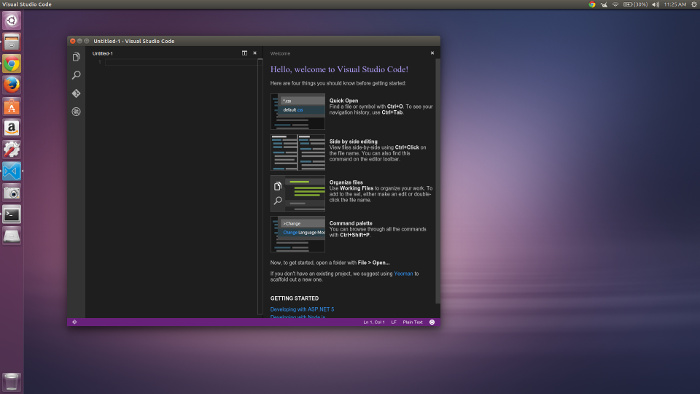
卸载Visual Studio Code
卸载Visual Studio Code,同样使用Ubuntu Make命令。如下:
如果你不打算使用Ubuntu Make,也可以通过微软官方下载安装文件。
脚本宝典总结
以上是脚本宝典为你收集整理的在Ubuntu系统中安装Visual Studio Code的教程全部内容,希望文章能够帮你解决在Ubuntu系统中安装Visual Studio Code的教程所遇到的问题。
本图文内容来源于网友网络收集整理提供,作为学习参考使用,版权属于原作者。
如您有任何意见或建议可联系处理。小编QQ:384754419,请注明来意。
- 在Linux系统中如何查看和关闭SELinux 2022-05-03
- deepin20文件怎么共享? deepin文件共享给windows的技巧 2022-05-03
- deepin20子网掩码在哪? deepin查看子网掩码的技巧 2022-05-03
- centos7安装clickhouse并设置用户名密码案例详解 2022-05-03
- Linux中计算特定CPU使用率案例详解 2022-05-03
- Linux sar命令详解之分析系统性能案例 2022-05-03
- Linux使用xinetd服务的管理方法案例详解 2022-05-03
- Linux dd命令详解:数据备份,并在备份过程中进行格式转换案例 2022-05-03
- Linux禁止ping或允许ping的设置方法 2022-05-03
- 如何从零开始制作一个linux iso镜像(图文教程) 2022-05-03